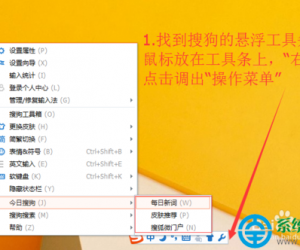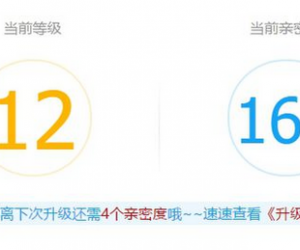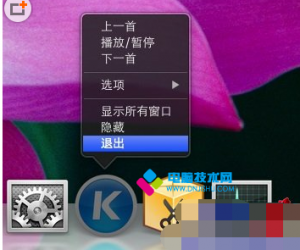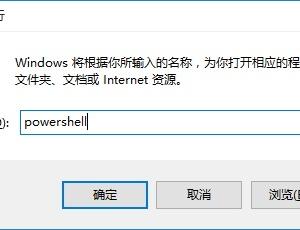Shadow Defender使用说明,为系统建立“影子模式”
发布时间:2020-01-15 18:20:33作者:知识屋
有时候,我们难免会借自己的电脑给别人使用。但是,自己又不想下次自己开机使用时还能看到别人所保留的任何东西。就想着像网吧那样使用影子系统Shadow Defender,当别人借用完毕后,其操作的东西也跟着消失。很多没有接触过影子系统Shadow Defender的用户对于它的使用方法还不太熟悉,所以,这里为大家举个例子学习下影子系统Shadow Defender怎么使用。比如,要对C盘进行影子保护。
如何配置使用Shadow Defender影子系统?
1、首先,用户可以在本站下载影子系统Shadow Defender软件。安装后运行该软件。点击系统状态,并在右边的磁盘选择中,选择C盘。这里要注意下,要提前清理C盘的垃圾并对C盘杀毒,保证C盘运行正常。
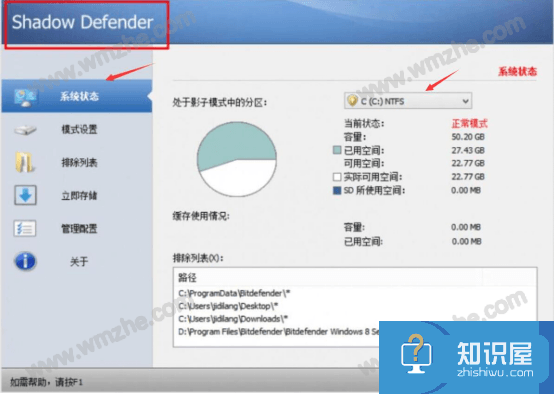
2、接着,用户在Shadow Defender“进入影子模式”的对话框中,勾选“重启后继续影模式”,并点击“确定”按钮,电脑的C盘便会一直处于影子保护下,也无需每次用户开机后都要重新设置。
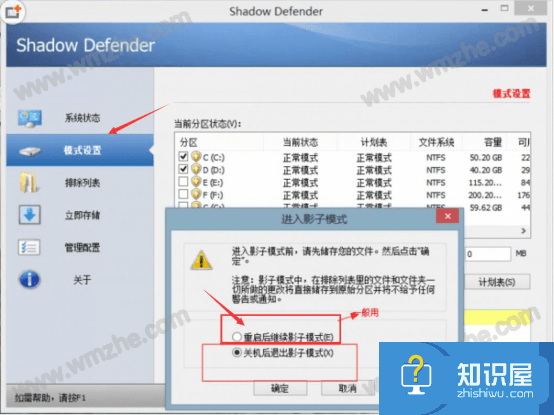
3、影子系统Shadow Defender使用时,如果想要还原桌面下载的文件,那可以在影子系统Shadow Defender中,点击“排除列表”,在排除列表的界面中,点击“添加文件”或者“添加文件夹”将所需还原的内容进行排除。当用户再次重启电脑时,桌面上的文件便恢复了。
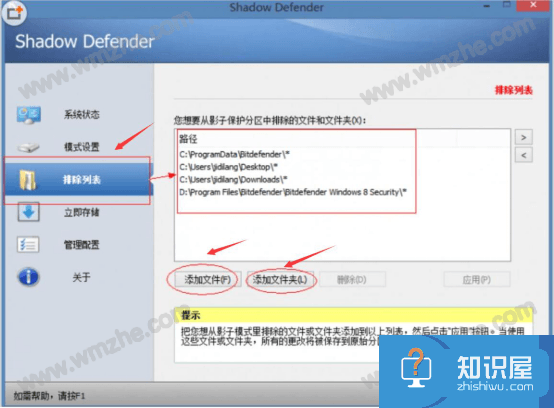
4、此外,如果用户想对文件资料进行储存,避免影子系统Shadow Defender将其消除,还可以选中该文件资料,然后鼠标右键,在菜单中,选择“由Shadow Defender储存”进行及时储存。
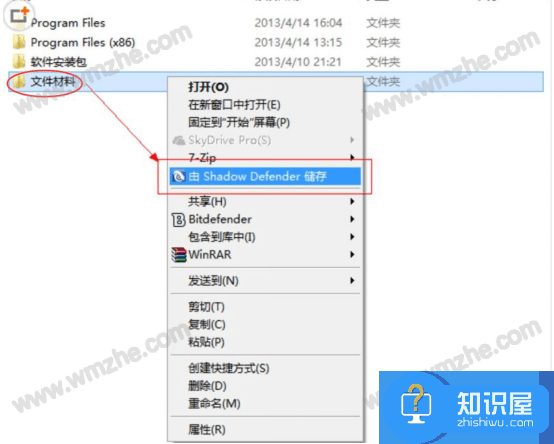
影子系统Shadow Defender使用起来很简单,没接触过的用户也能轻易学会。要注意Shadow Defender在使用中,如果安装的是像上面的中文版,那进入影子模式后是不需要重启电脑的。想了解更多精彩教程资讯,请关注zhishiwu.com。
知识阅读
软件推荐
更多 >-
1
 一寸照片的尺寸是多少像素?一寸照片规格排版教程
一寸照片的尺寸是多少像素?一寸照片规格排版教程2016-05-30
-
2
新浪秒拍视频怎么下载?秒拍视频下载的方法教程
-
3
监控怎么安装?网络监控摄像头安装图文教程
-
4
电脑待机时间怎么设置 电脑没多久就进入待机状态
-
5
农行网银K宝密码忘了怎么办?农行网银K宝密码忘了的解决方法
-
6
手机淘宝怎么修改评价 手机淘宝修改评价方法
-
7
支付宝钱包、微信和手机QQ红包怎么用?为手机充话费、淘宝购物、买电影票
-
8
不认识的字怎么查,教你怎样查不认识的字
-
9
如何用QQ音乐下载歌到内存卡里面
-
10
2015年度哪款浏览器好用? 2015年上半年浏览器评测排行榜!